思科Linksys路由器的设置教程
编辑:chenbx123 来源:U大侠 时间:2018-11-12
思科路由器怎么设置?Linksys路由器该如何设置才能正常上网?下面就给大家介绍思科路由器的设置方法。
设置步骤:
登录路由器。
地址:在IE地址栏内输入192.168.1.1 用户名/密码:admin
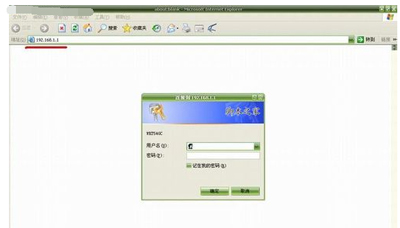
设置PPPOE拨号模式。
红框处下拉,选择PPPOE模式
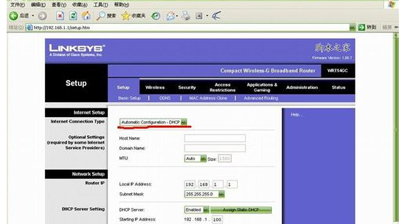
USERNAME:宽带用户名。 PASSWORD:宽带密码。
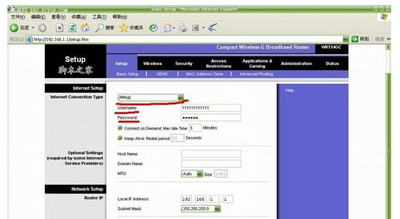
设置完后,点击保存设置
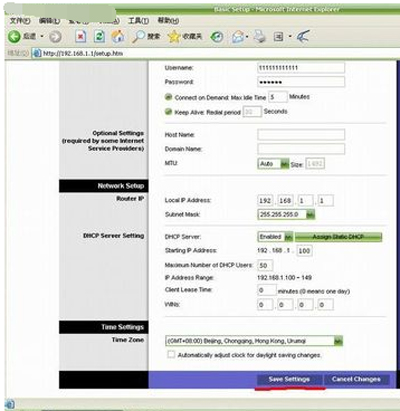
无线的基本设置页面
SSID处可以更改为你想要的名称。其他地方可以不改。
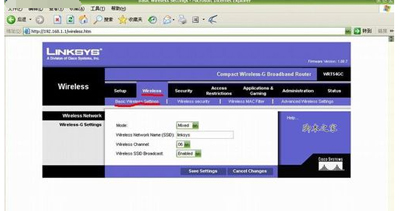
无线的安全设置
大家可以根据自己的需要选择加密的方式,上图选的是WPA模式。(选的时候注意了,有些加密模式网卡并不支持)
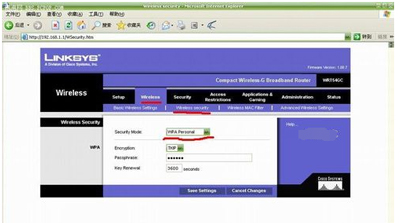
端口映射
start-end port:起始端口(填入你需要开启的端口号,可以选择一个范围内的端口) protocol:协议(你开启端口的协议类型,根据软件选择TCP或UDP) to ip address:目标IP地址(需要端口映射的主机的IP)
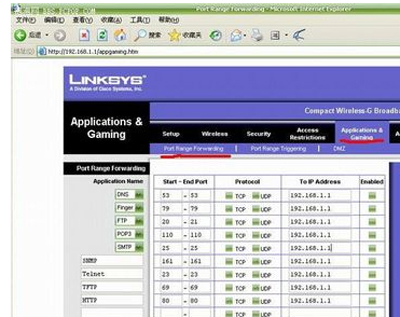
DMZ
实在不会端口映射,就使用DMZ吧。
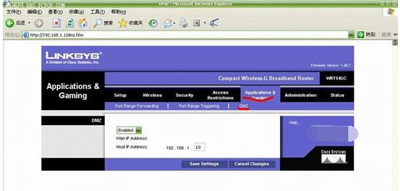
查看路由的状态
设置好后,在上面红框内能显示出路由器当前状态。(由于是测试,上图状态是空的,正常连接的情况下,ip address、subnet mask等栏内都是有数字类的显示的) 基本设置就以上方法了
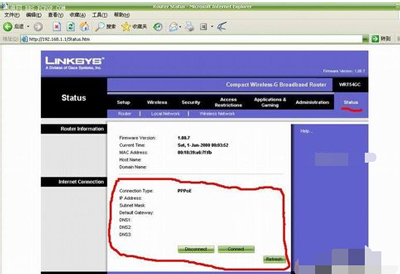
其他路由器问题:
更多精彩内容,请关注U大侠官网或者关注U大侠官方微信公众号(搜索“U大侠”,或者扫描下方二维码即可)。

U大侠微信公众号
有装系统问题的小伙伴们也可以加入U大侠官方Q群(778773039),众多电脑大神将为大家一一解答。






